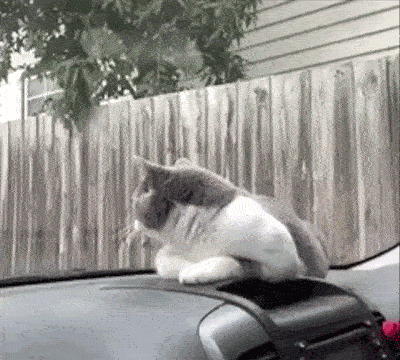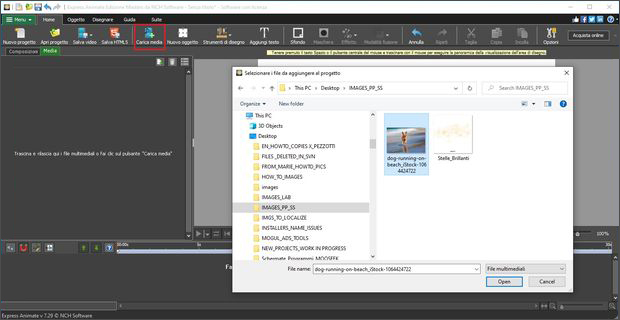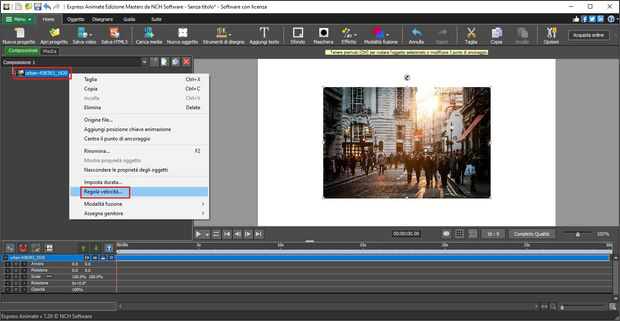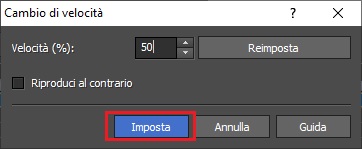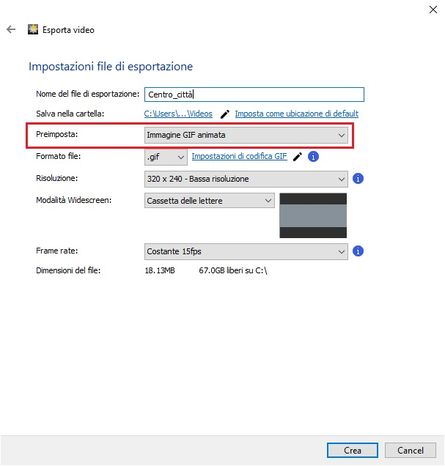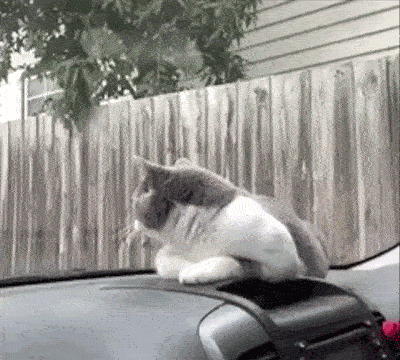1. Scarica Express Animate
Scarica e installa Express Animate Editor di GIF e avvia il programma sul computer.
2. Carica file GIF
Carica il tuo file GIF, accedendo alla barra degli strumenti della scheda Home e selezionando Carica file multimediali. Puoi anche trascinare e rilasciare GIF direttamente nel programma per iniziare la modifica.
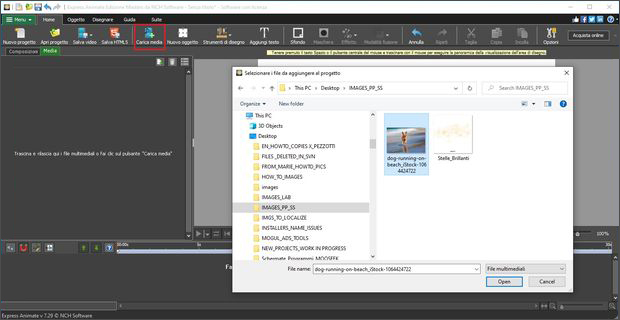
3. Apri lo strumento di modifica della velocità
Seleziona la GIF sotto il pannello Composizione a sinistra o in basso. Fai clic con il pulsante destro del mouse sulla GIF e seleziona l'opzione Regola velocità....
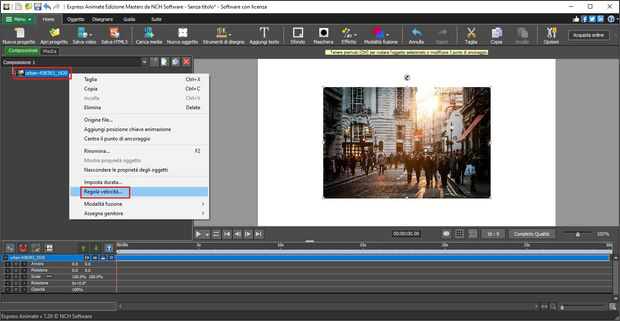
4. Diminuisci la velocità delle GIF
Regola la velocità della GIF diminuendo il valore percentuale. Per impostazione predefinita, la velocità della GIF è impostata al 100%, che è in tempo reale. Per diminuire la velocità della GIF, scegli un valore inferiore al 100%. Se riduci la velocità della GIF al 50%, la tua GIF verrà riprodotta alla metà della velocità. Premi Imposta per salvare il nuovo valore di velocità. Prova diversi livelli di velocità e visualizza l'anteprima della tua GIF facendo clic su Riproduci sotto la finestra del progetto.
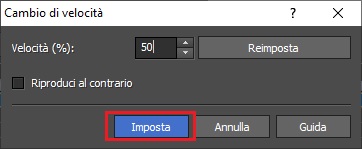
5. Salva ed esporta GIF
Vai al menu File, scegli Salva video e seleziona GIF animata sotto l'opzione Predefinito per esportare la tua GIF. È inoltre possibile regolare manualmente la risoluzione GIF e la frequenza dei fotogrammi in questa finestra di dialogo.
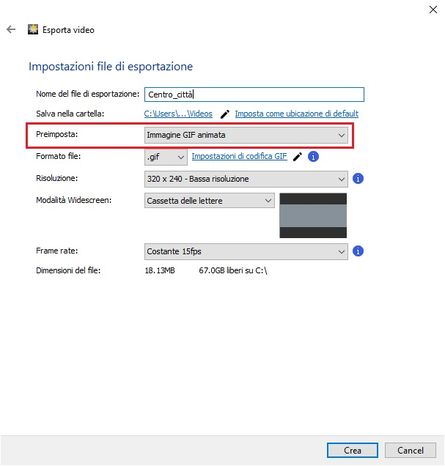
6. Goditela!
Hai imparato con successo come rallentare una GIF. Non resta che condividere la tua nuova GIF rallentata con chi vuoi!.